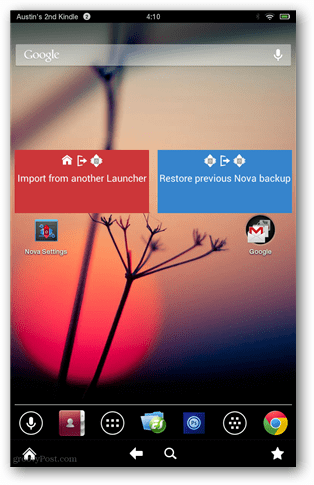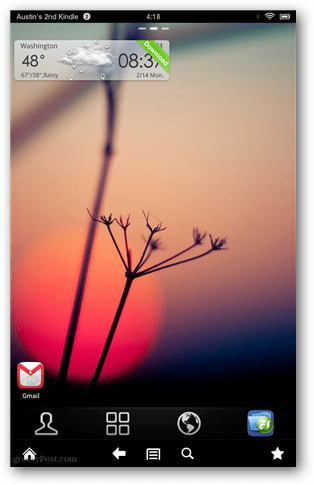So installieren Sie neue Kindle Fire HD-Starter
Handy, Mobiltelefon Kindle Benutzeroberfläche Androide / / March 17, 2020
Zuletzt aktualisiert am
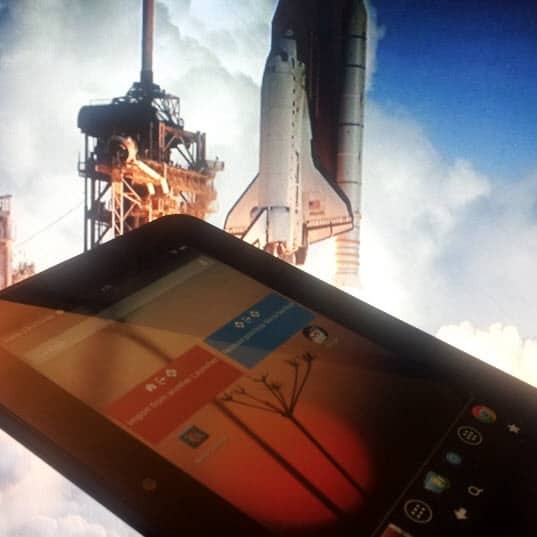
Bereit, den serienmäßigen Amazonas-Karussell-Launcher loszuwerden? Es gibt viele Alternativen auf dem Play-Markt und diese Anleitung zeigt Ihnen, wie Sie sie mit einem Fire HD verwenden können.
Der Kindle Fire HD verfügt über einen schönen Standard-Karussell-Launcher, der von Amazon entwickelt wurde. Standardmäßig gibt es keine Möglichkeit, ihn zu ändern. Wenn Sie jedoch Ihr Fire HD gerootet haben, gibt es eine Problemumgehung, mit der Sie jeden gewünschten Launcher installieren können. Das sind großartige Neuigkeiten, wenn Sie kein Fan des Karussells sind oder wenn Sie wie ich sind und nur ab und zu einen Szenenwechsel wünschen.
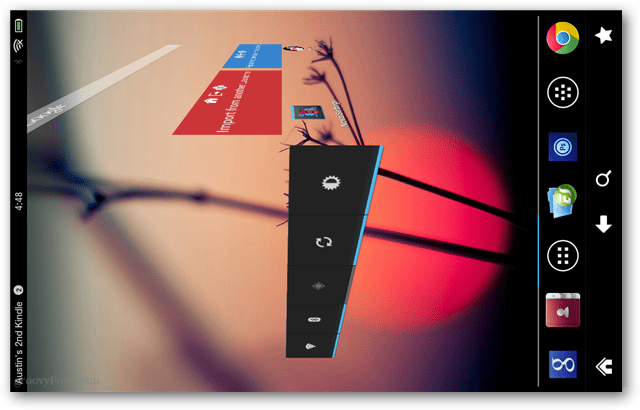
Voraussetzungen
- Verwurzelter Kindle Fire HD
- ES File Explorer installiert
- Google Play Store installiert
Der einfachste Weg, um die neuen Starter auf Ihr Gerät zu bringen, besteht darin, sie direkt vom Google Play-Markt zu beziehen. Alternativ können Sie die APK-Dateien abrufen, aber ich ziehe es vor, sie einfach aus Play abzurufen. Wenn Sie nach einem guten Launcher suchen, empfehle ich beides
Möglicherweise stellen Sie nach der Installation eines Launchers fest, dass es keine Möglichkeit gibt, ihn zu öffnen. Keine Sorge, Sie werden das in nur einer Sekunde beheben.
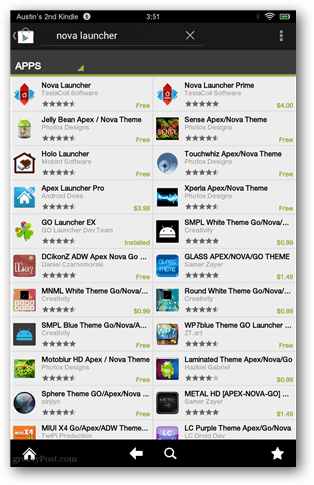
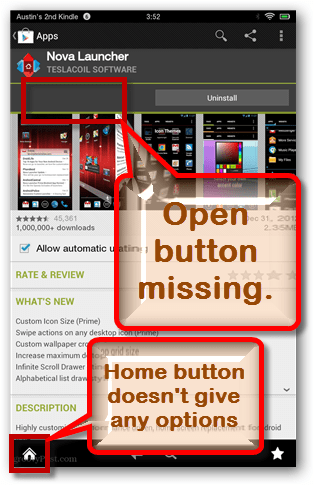
Öffnen Sie nach der Installation des Launchers den ES File Explorer und navigieren Sie zum folgenden Speicherort:
- /data/app/
In diesem Ordner müssen Sie die APK-Datei (en) des Launchers suchen. Dies kann sich als etwas schwierig erweisen, da der Dateiname möglicherweise nicht mit dem Namen des Starters übereinstimmt. Suchen Sie stattdessen nach dem passenden Symbol.
Wenn Sie die richtigen apk (s) gefunden haben, verschieben Sie sie (ausschneiden / einfügen) in diesen Ordner:
- /system/app/
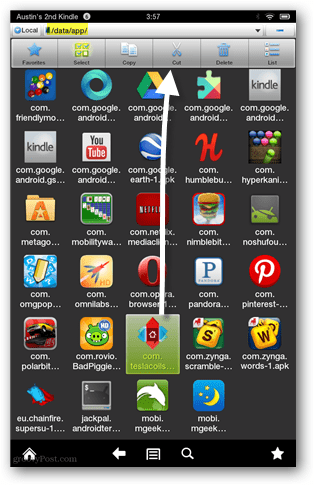
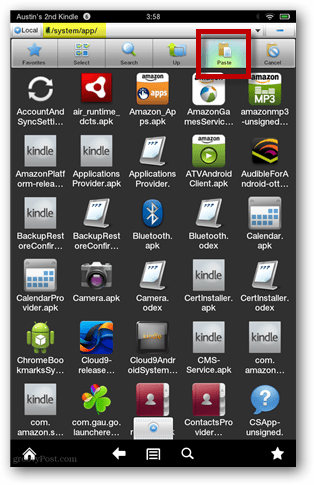
Suchen Sie nun die Apk-Datei, die Sie gerade verschoben haben, und drücken Sie lange darauf, um ihre Eigenschaften zu öffnen. Setzen Sie in den Eigenschaften die Berechtigungen auf:
- Benutzer: lesen, schreiben
- Gruppe: lesen
- Sonstiges: lesen
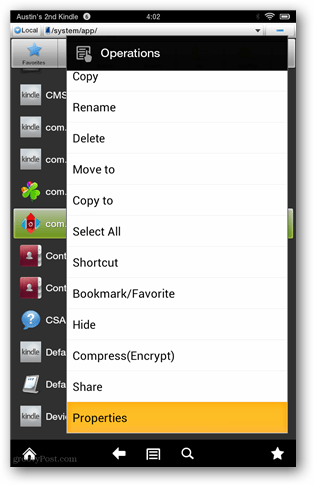
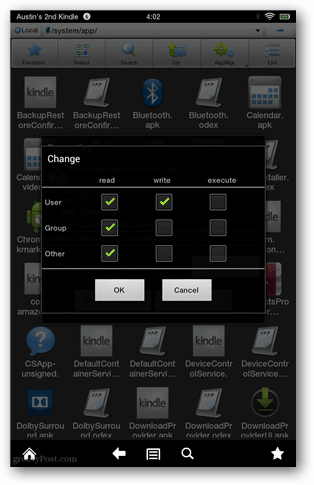
Starten Sie nun den Kindle Fire HD neu, indem Sie ihn herunterfahren und wieder einschalten.
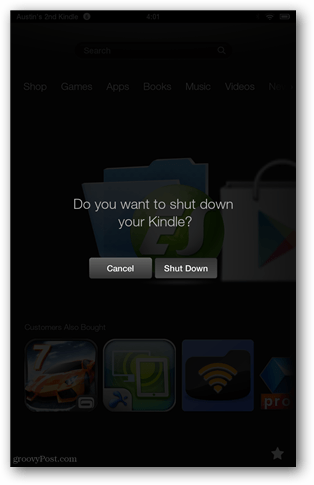
Tippen Sie nach dem Neustart auf die Home-Schaltfläche, um die Launcher-Aktionsauswahl aufzurufen. Spielen Sie mit den verschiedenen Startern herum, bis Sie einen finden, der Ihnen gefällt, und setzen Sie ihn anschließend auf die Standardeinstellung, indem Sie das Kontrollkästchen unten in der Aktionsaufforderung aktivieren.
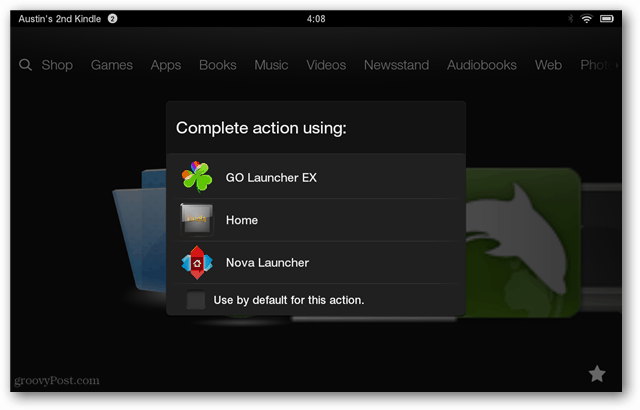
Ich habe sowohl Nova Launcher als auch Go Launcher auf dem Kindle Fire HD getestet. Ich habe auch keine Probleme bemerkt, außer dass die untere Reihe der überlappenden Kindle Launcher-Skin auch dann angezeigt wird, wenn sie nicht benötigt wird, und manchmal den Bildschirm leicht bewegt.
| Nova Launcher | Go Launcher |